Panneau de Configuration - Généralités
1. Ouvrir le Panneau de Configuration (Settings)
2. Le premier onglet : Le(s) Utilisateur(s)
Le compte Administrateur - le pseudo choisit lors de la première connexion n'est pas modifiable via cette interface - Le mot de passe peut être modifié à tout moment et possibilité de téléverser un avatar
Les comptes Utilisateurs - il est possible de créer des utilisateurs avec des espaces dédiés et accès personnalisés.
3. Le deuxième onglet : Général
Le bouton 'Device info' indique la composition générale de votre machine
Le Fond d'écran peut être changé par Soie Foncée ou Claire ou par le téléversement de votre propre image
Personnaliser : Langue - Fuseau Horaire - Format de l'heure - Moteur de recherche (ou supprimer la Barre) - Mise en veille (jusqu'à 5 heures) des disques durs - Fil d'actualité (actif ou non)
Important : Port de WebUI - Le port par défaut est 80 - ce qui permet d'accéder à l'interface web, uniquement en mode local, via l'adresse de votre ZimaOS (ici http://192.168.1.8) - Ce port est modifiable à tout moment si celui-ci était amené, par l'installation d'une application, à être utilisé.
Réinitialiser des thématiques de votre système (Utilisateurs, Apps, Paramètres, Organisation du stockage, Fichiers, Données des Apps). Attention : Ces actions sont irréversibles
4. Mode développeur - bouton 'Voir'
Le mode développeur propose des configurations complémentaires - accès aux versions Beta - Accès SSH via une console dédiée - Configuration https - DLNA ...
[Il est déconseillé pour les débutants en configuration de réseau d'activer le https et le SSH - à cette première étape de configuration générale]
... Samba (SMB) - multi-canal - Indexation [Il est conseillé aux débutants de laisser par défaut le service Samba activé]
5. Le troisième onglet : Stockage permet de surveiller l'état de votre stockage ainsi que de créer différent mode d'organisation de celui-ci
6. Le troisième onglet : Réseau donne les informations de vos connexions ainsi que l'autorisation d'accéder à distance au Nas-Serveur ZimaOS via Zima Client
L'onglet 'Ethernet' (3 points verticaux) donne accès à la configuration avancée de votre interface
7. Le quatrième onglet 'Applications' permet (si besoin) de transférer d'un volume à l'autre les données
8. Le bouton Redémarrer / Arrêt / Déconnexion (en bas à gauche du Panneau de configuration)

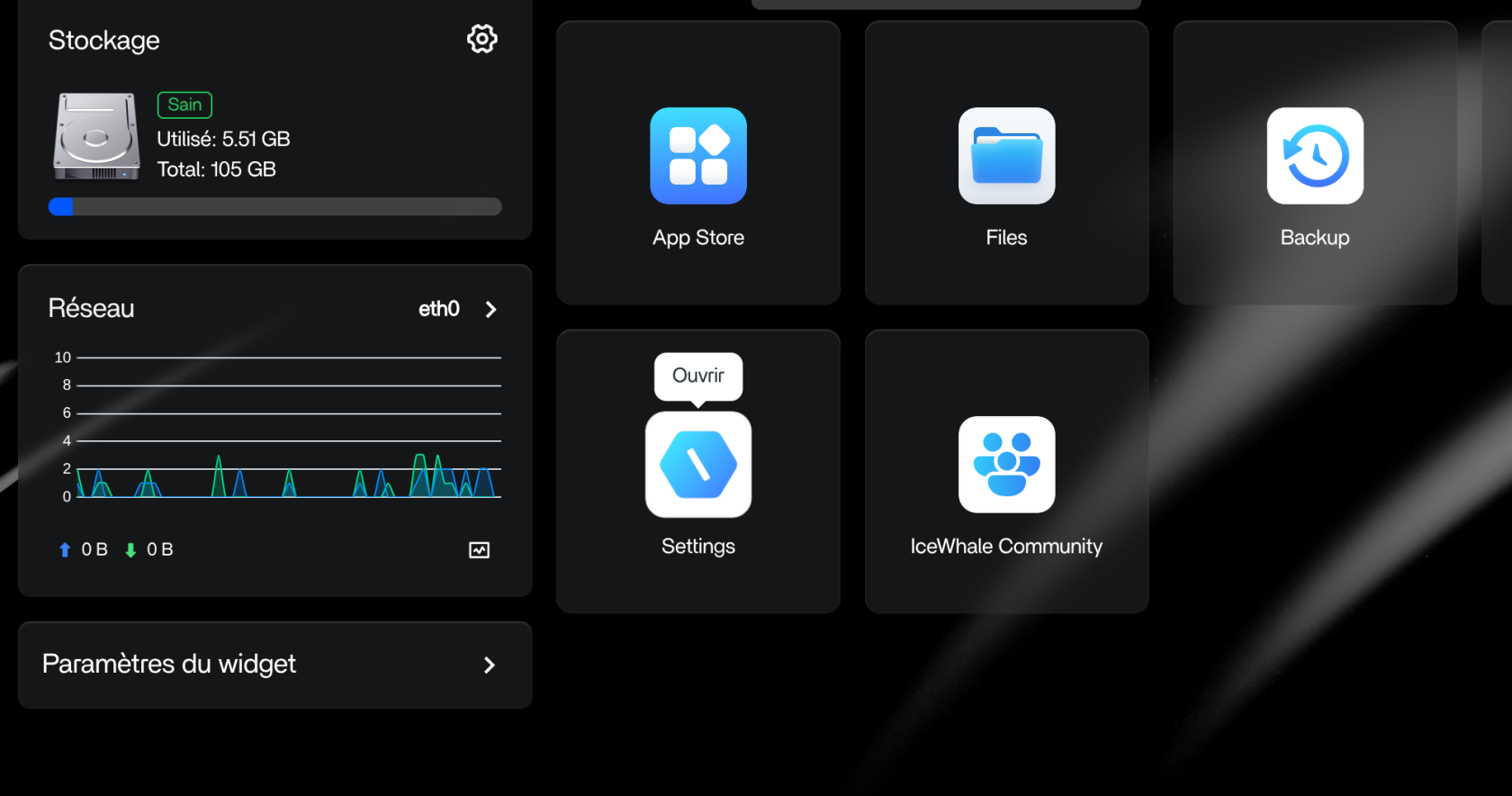
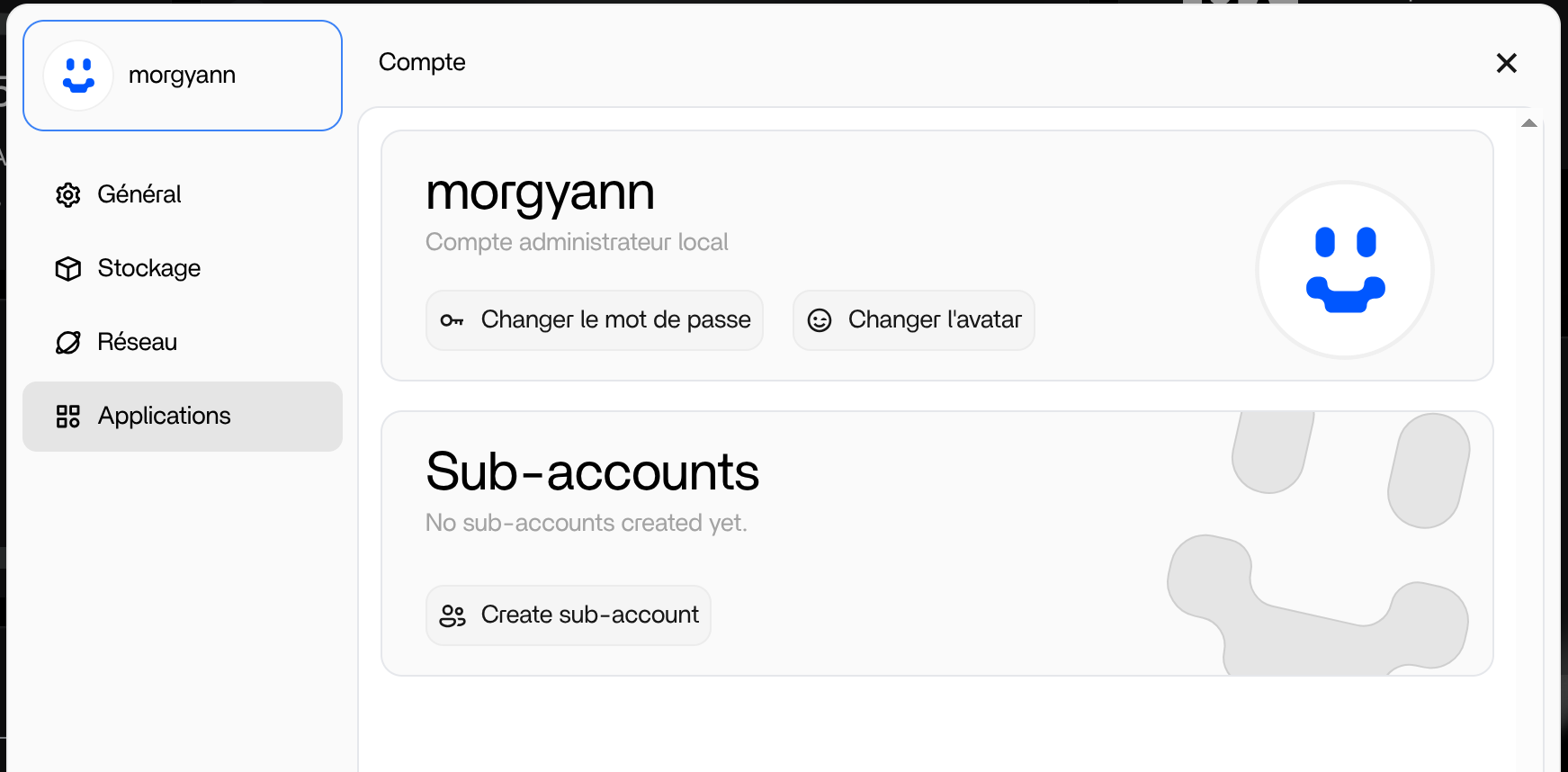
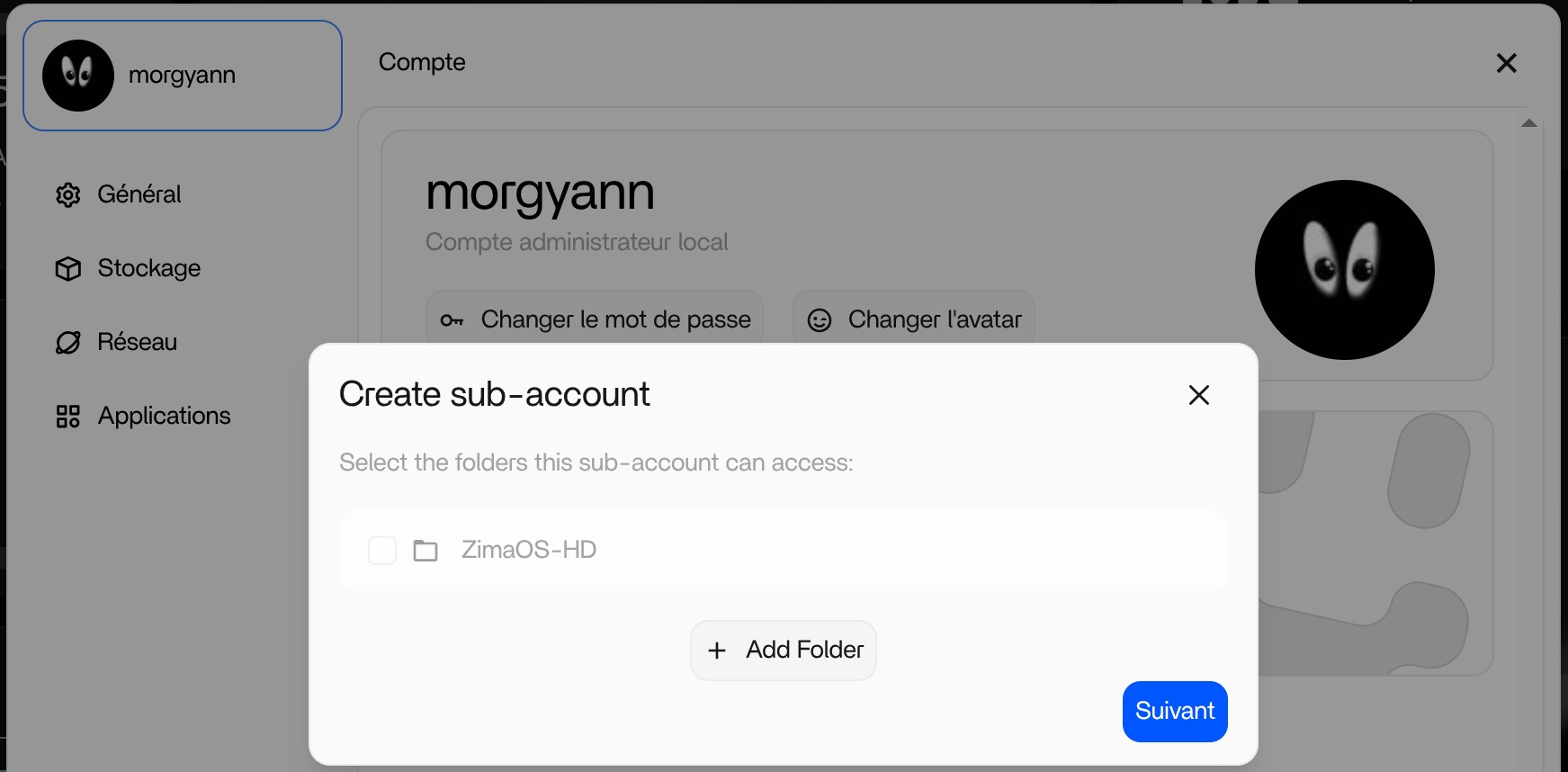
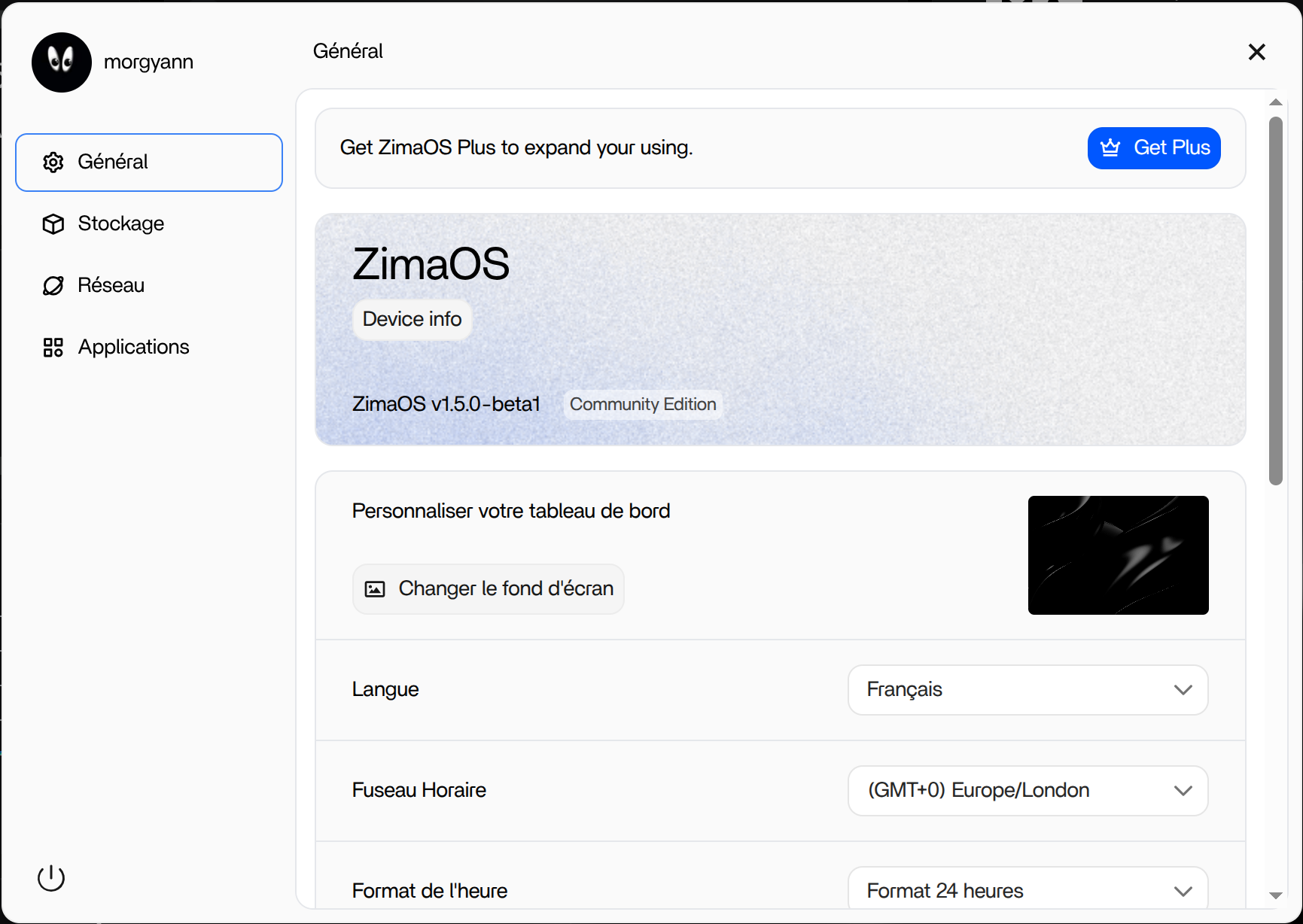
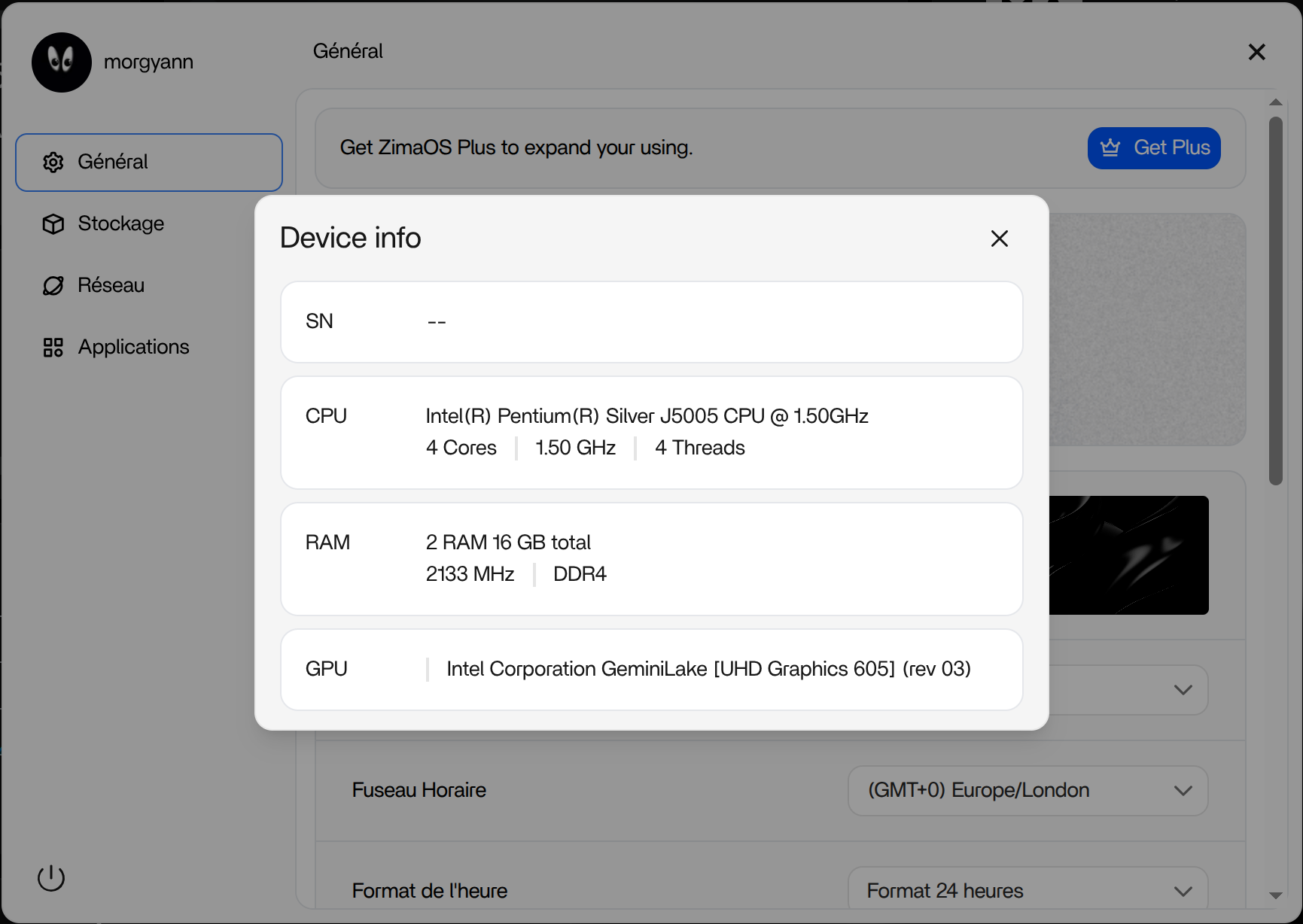
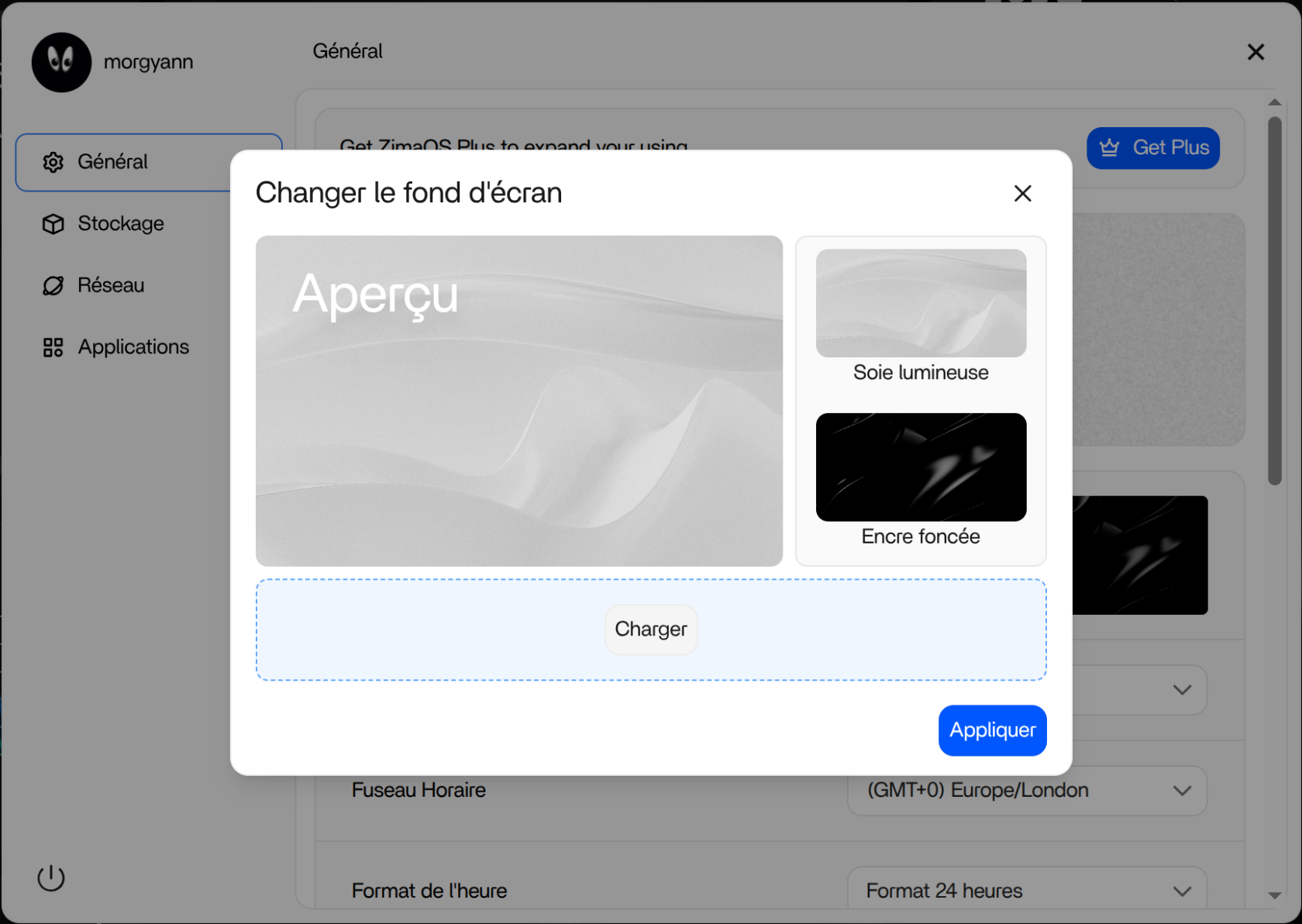
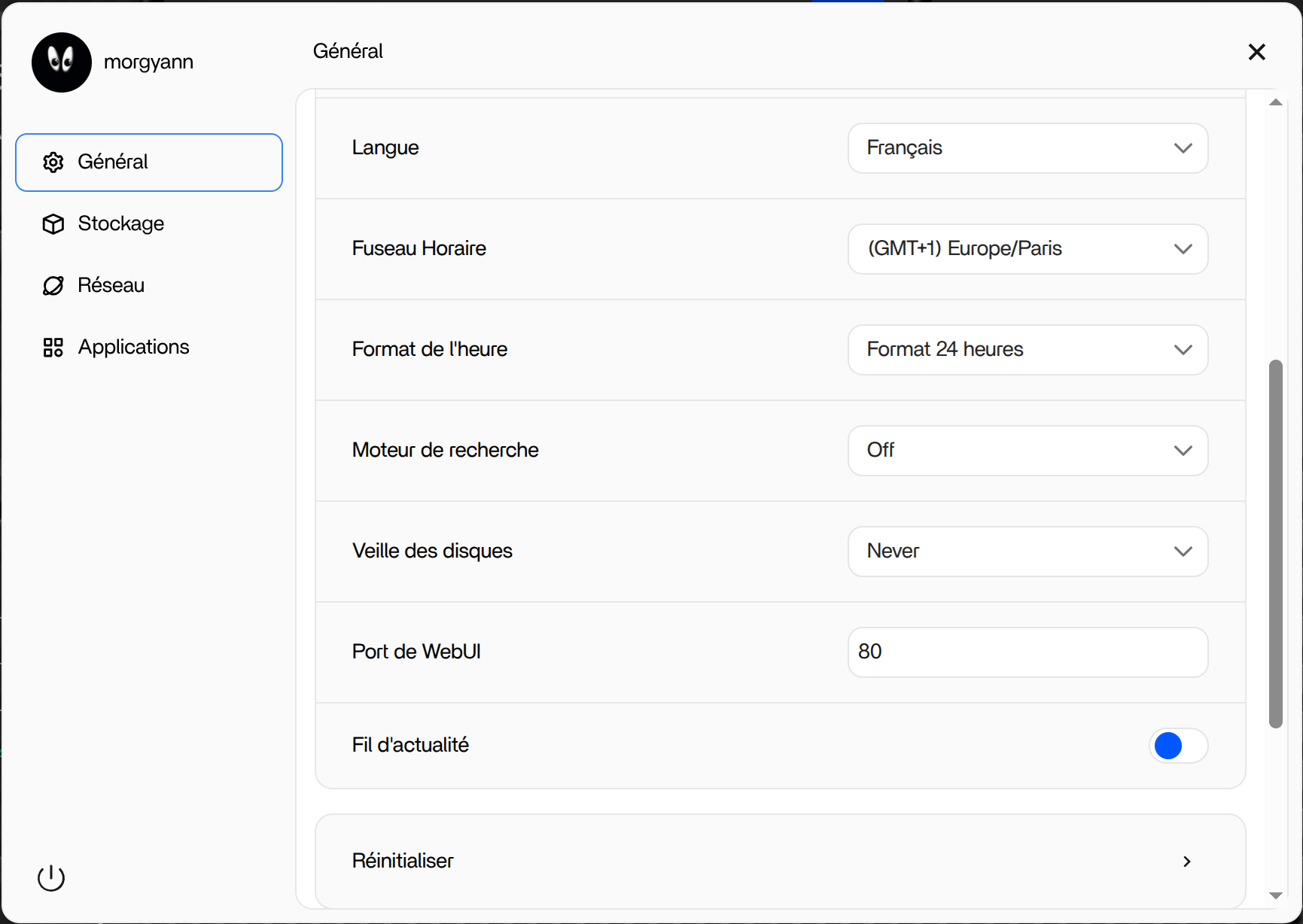
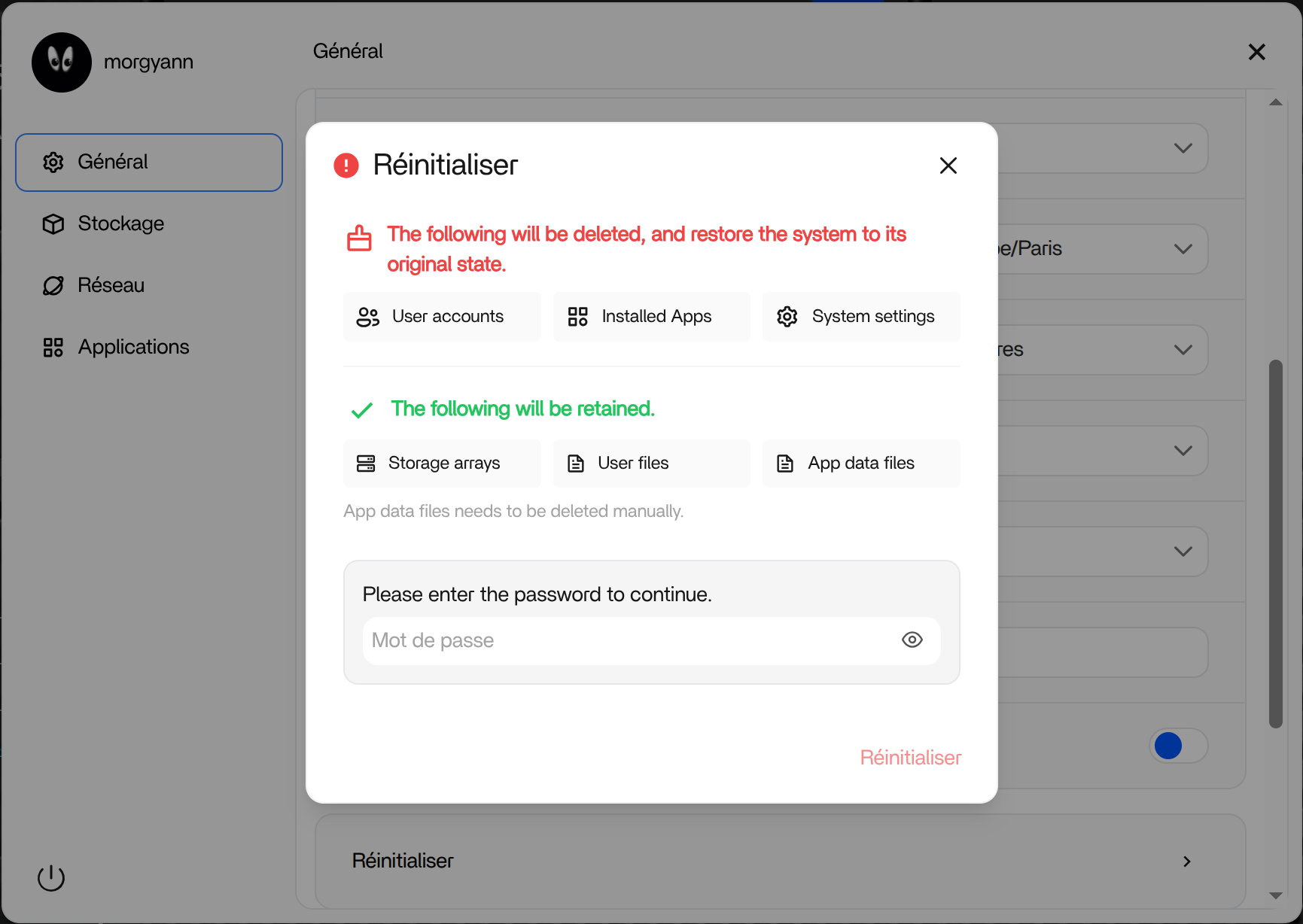
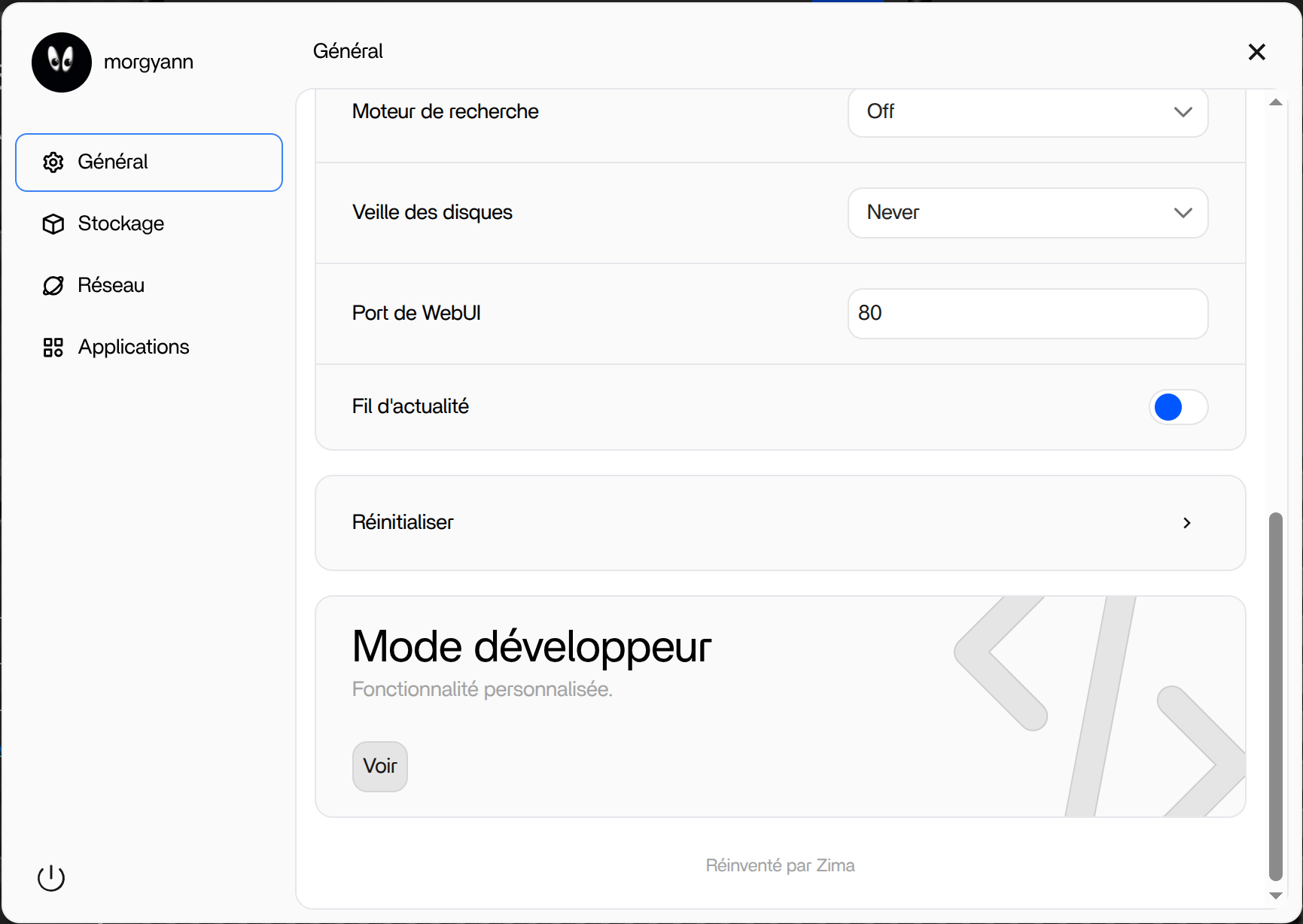
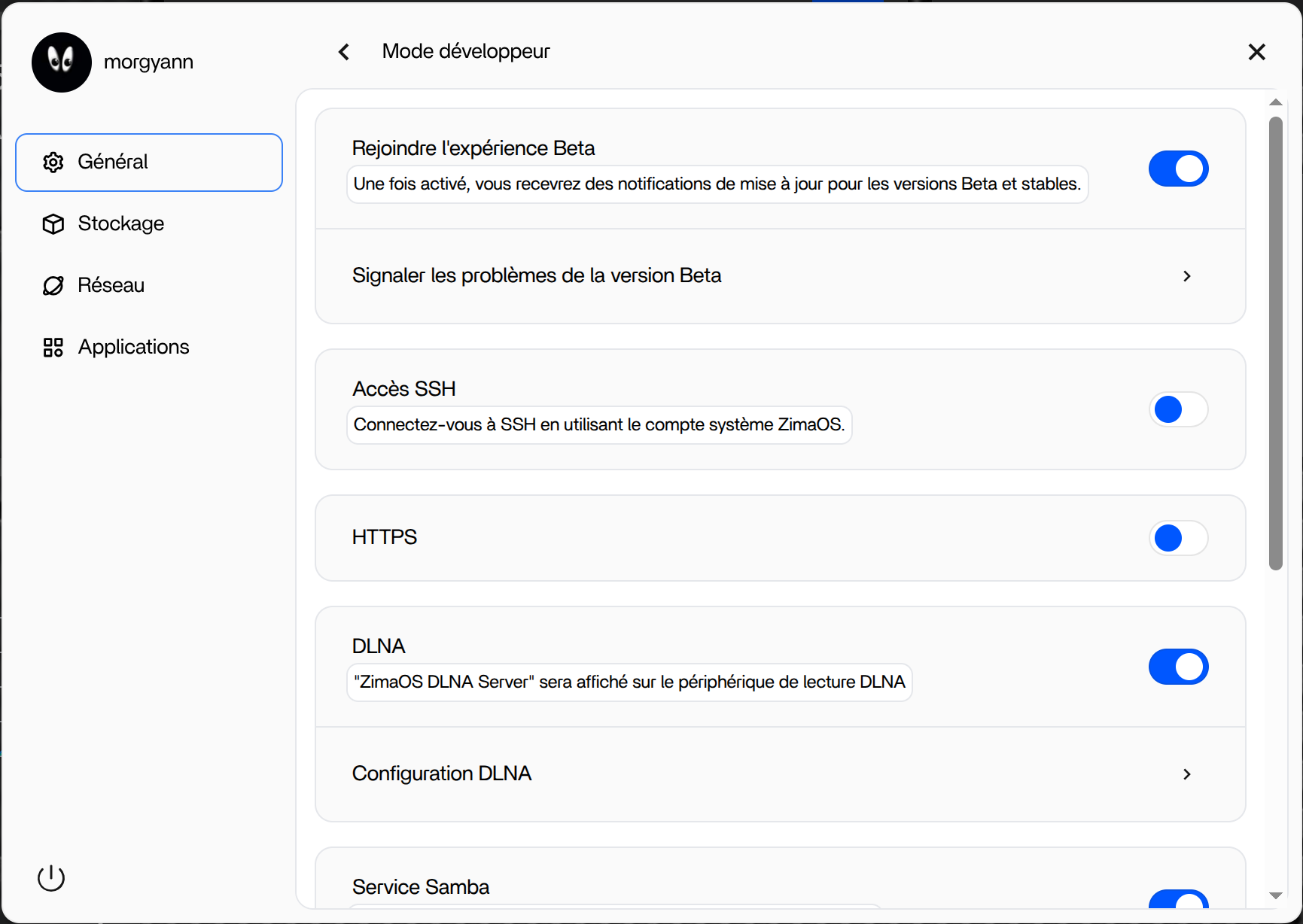
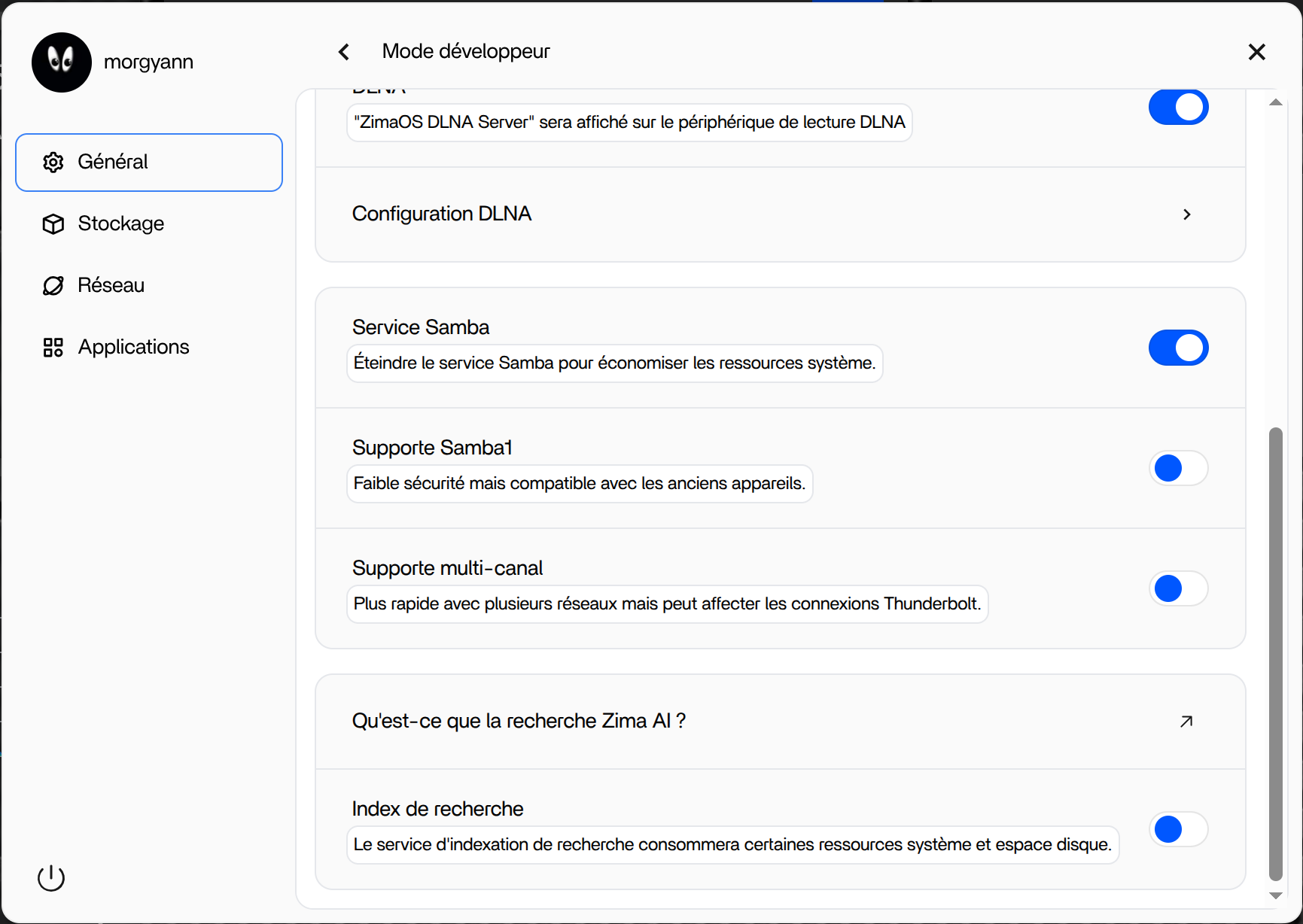
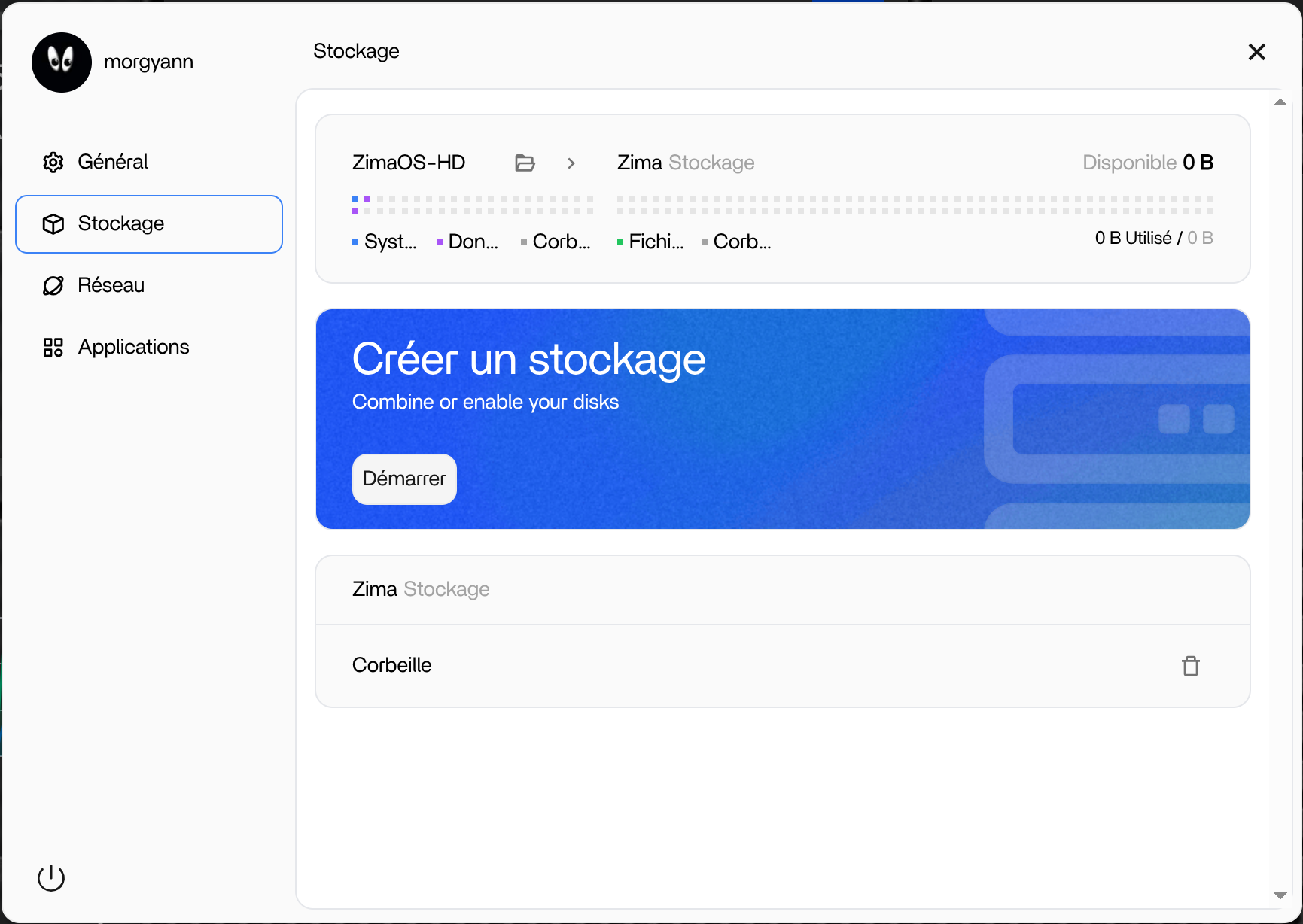
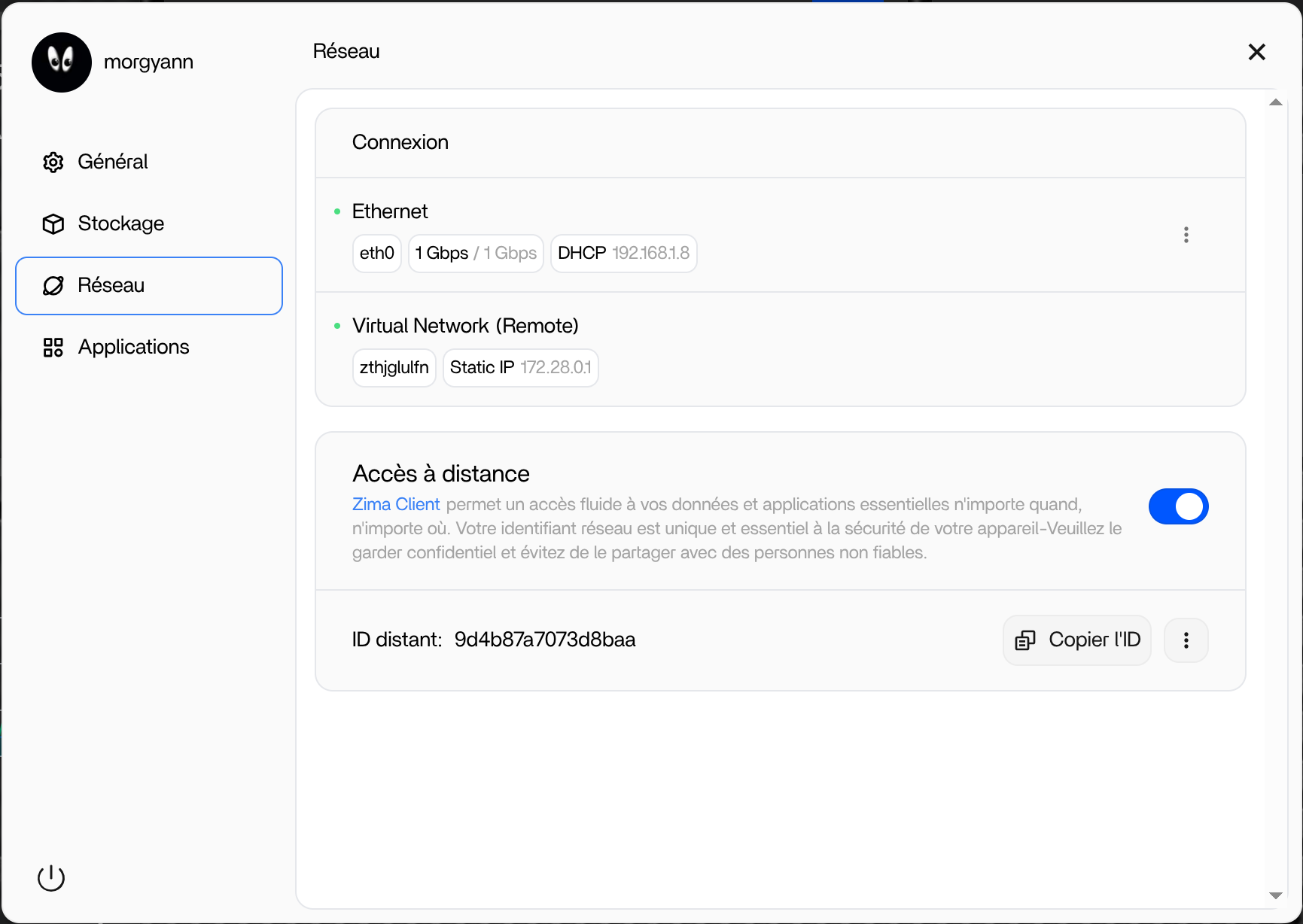
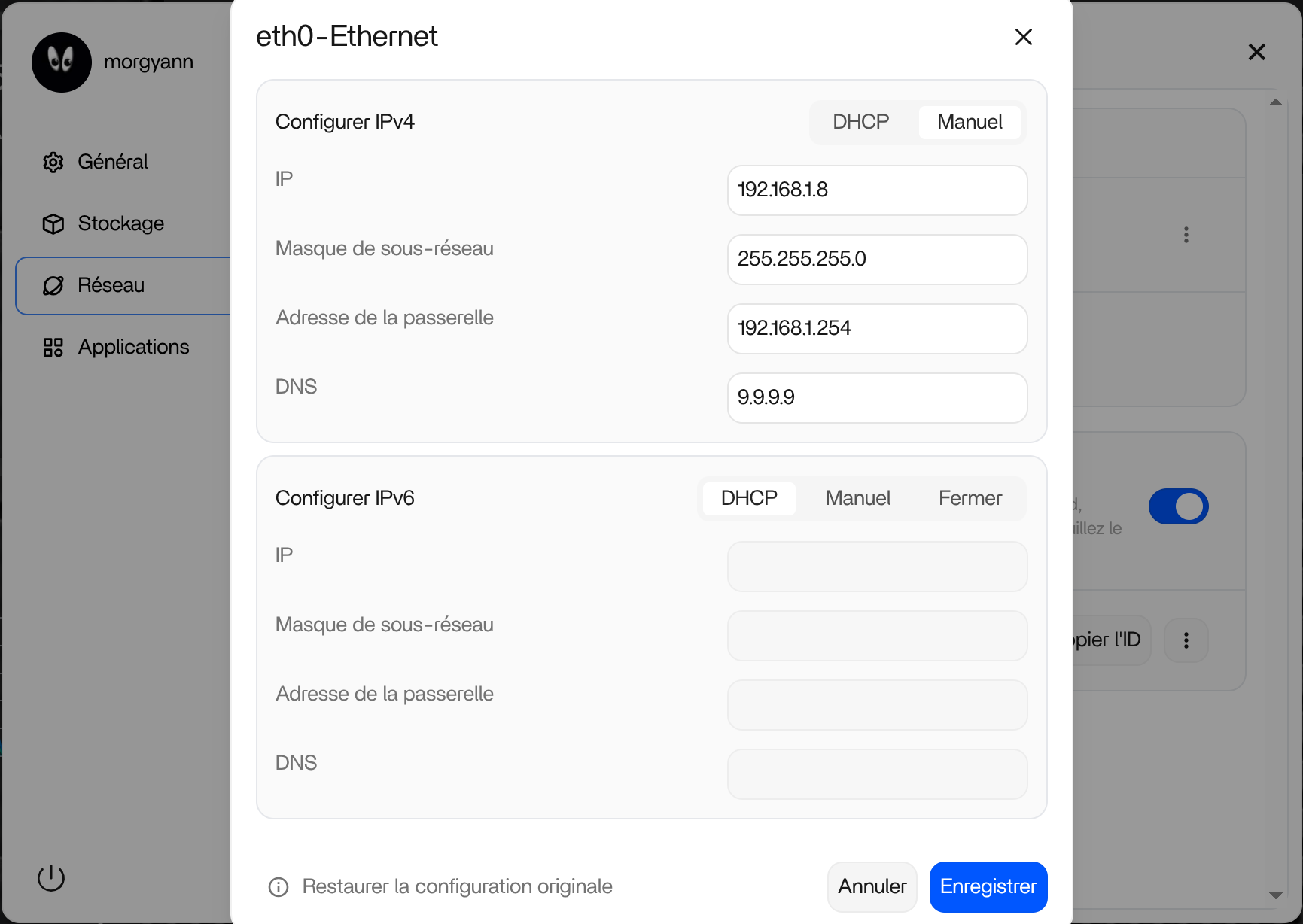
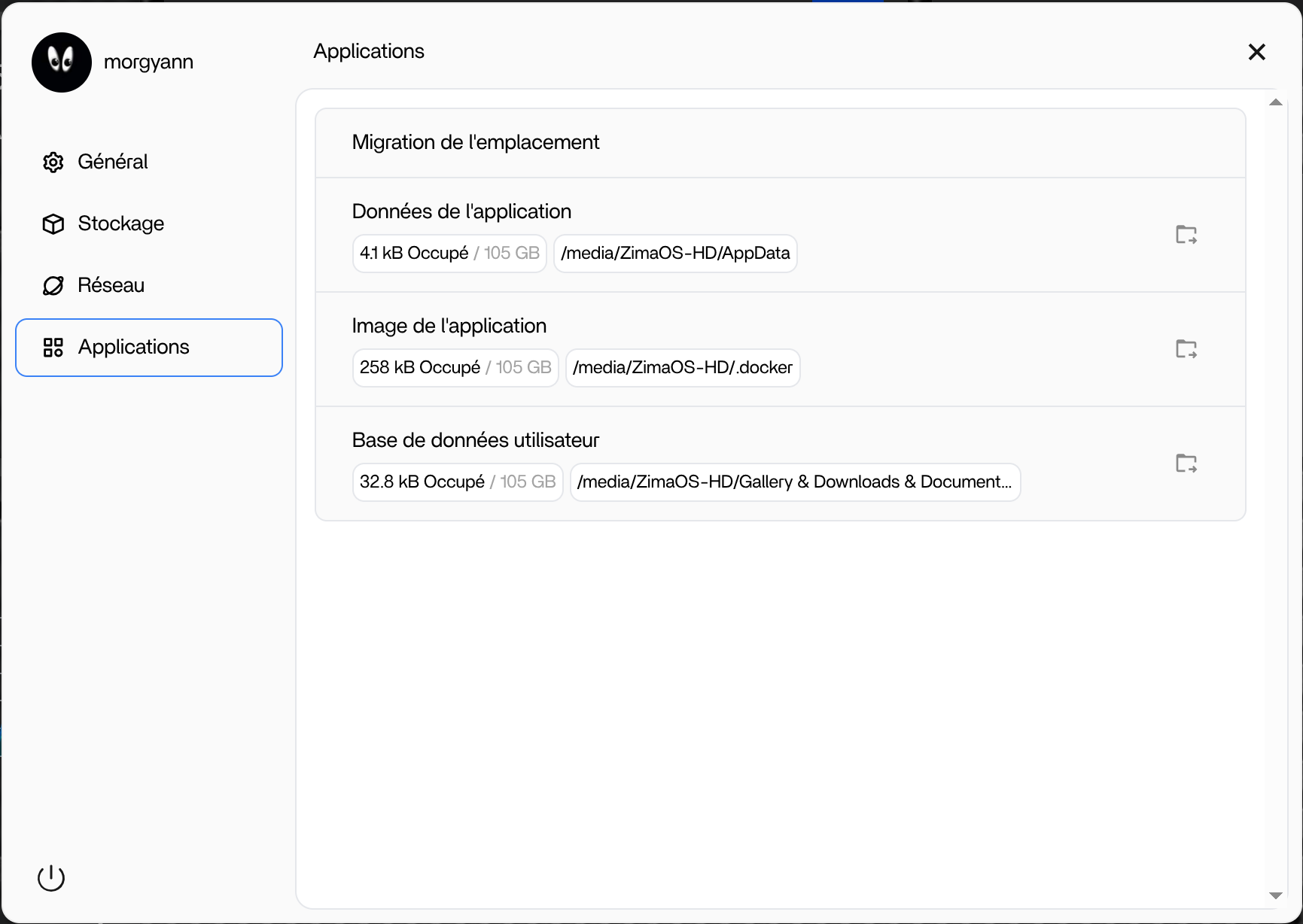
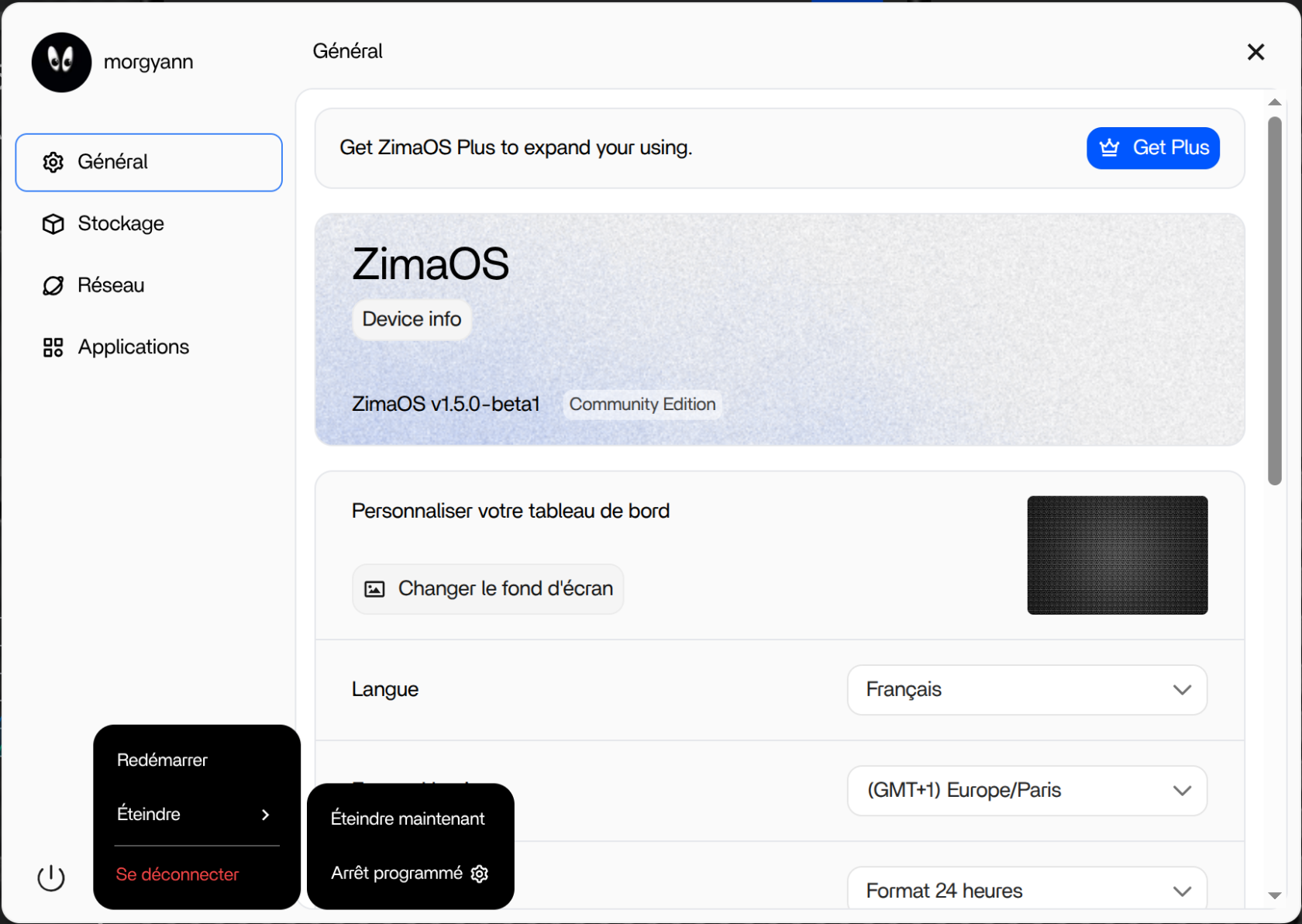
No comments to display
No comments to display